Como transmitir com o AutoDJ, para usar o AutoDJ.
Para usar o AutoDJ, abra uma nova janela no seu navegador e acesse a interface web do AutoDJ em http://cast1.serverroom.net. Em seguida, insira o nome de usuário e a senha que constam no seu painel de controle para fazer login.
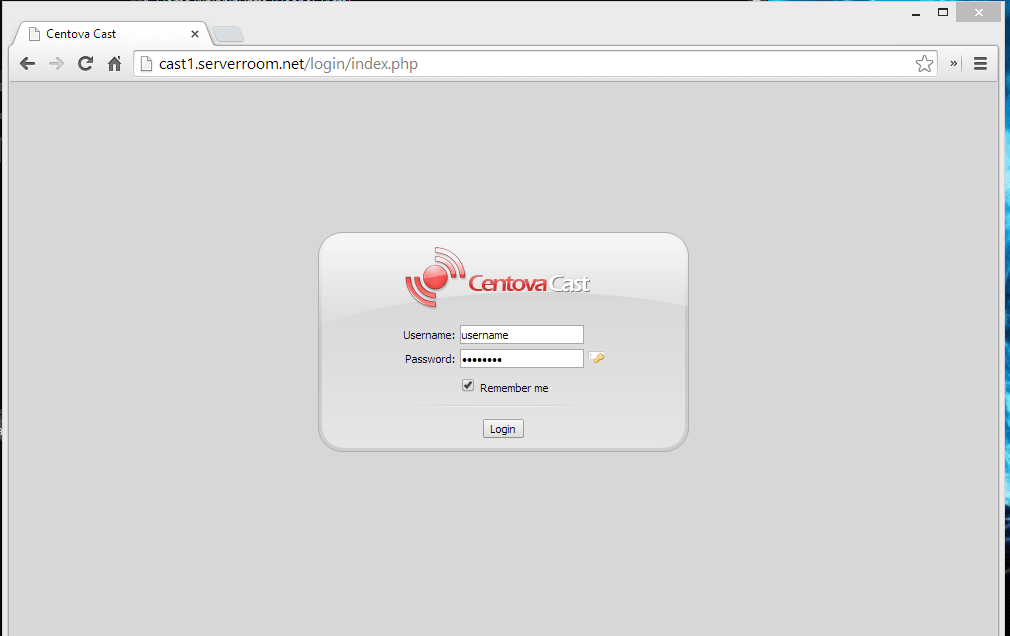
Após efetuar o login, você precisará primeiro enviar seus arquivos. Para isso, clique em "Arquivos" na coluna lateral esquerda da interface do AutoDJ.
*Observe que o Auto DJ foi projetado para funcionar apenas com arquivos .mp3.
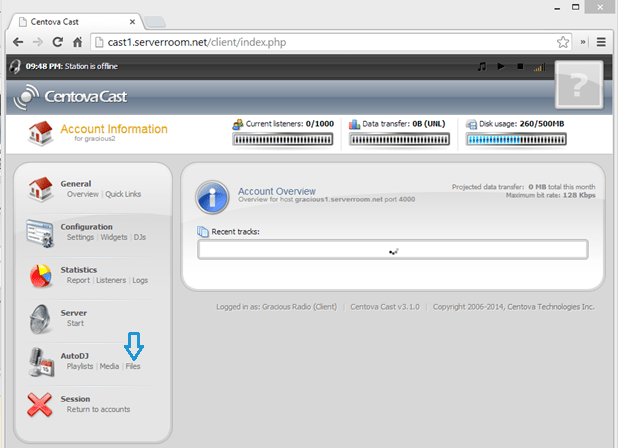
Após acessar a seção "Arquivos", você precisará clicar na pasta "mídia" e, em seguida, clicar em "Enviar" na parte inferior da página.

Após abrir o "Gerenciador de Arquivos", você poderá carregar seus arquivos de música para o seu AutoDJ.
Clique em "Selecionar arquivos" e navegue até a pasta de suas músicas.
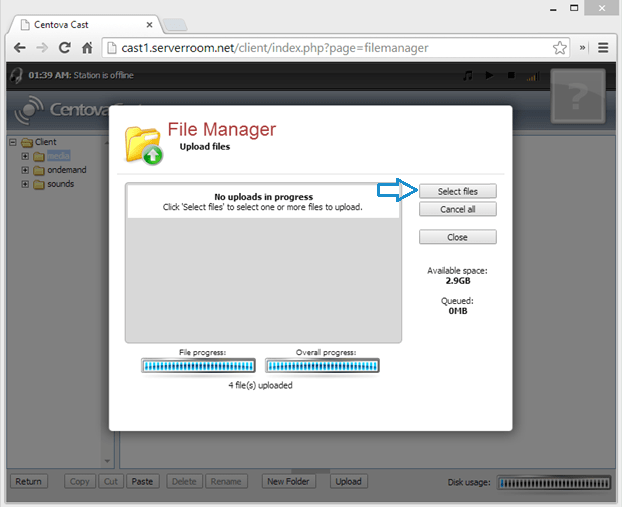
Selecione os arquivos que deseja carregar e clique em "Abrir".
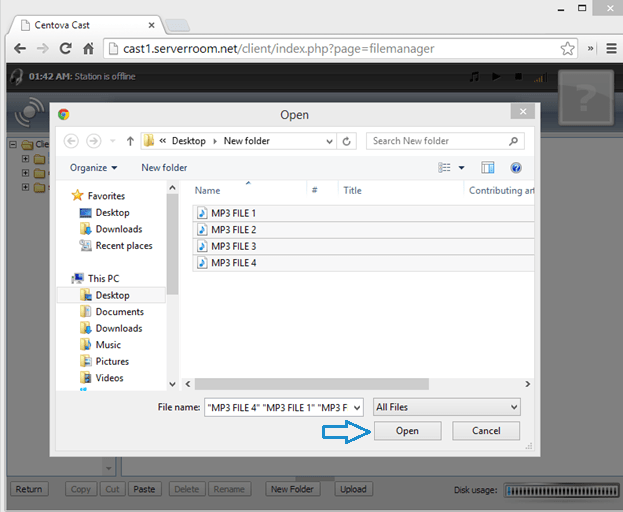
Após a conclusão do processo de upload, clique em "Fechar" e acesse a seção "Arquivos".
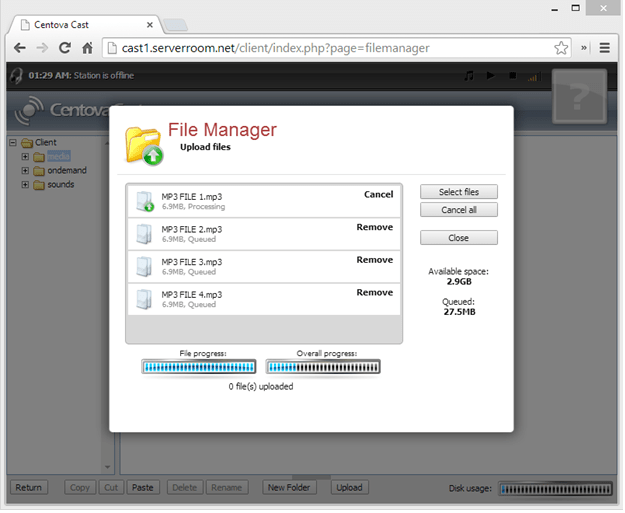
Após retornar à seção "Arquivos", você precisa clicar em "Voltar" para acessar a "Visão geral da conta".
Agora que você retornou à visão geral da conta, clique no botão "Mídia" na coluna à esquerda.
Na seção "Mídia", você precisará primeiro atualizar sua Biblioteca de Mídia clicando em "Opções" e depois em "Atualização manual da biblioteca".

Após a atualização da Biblioteca de Mídia, você poderá visualizar o conteúdo que carregou e adicioná-lo às suas listas de reprodução.
Para isso, você precisará clicar em "Artista", depois em "Álbum" e então poderá visualizar os arquivos nas janelas abaixo.
Você pode selecionar vários arquivos para adicionar à sua lista de reprodução clicando em um arquivo, pressionando "Shift" no teclado e clicando no último arquivo da sua seleção.
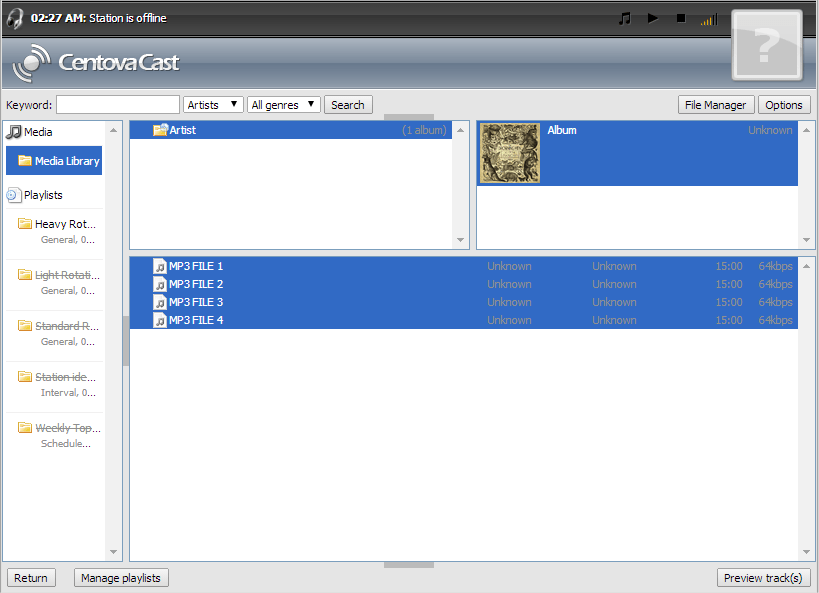
Depois de selecionar os arquivos, basta arrastá-los e soltá-los na sua lista de reprodução.
*Observe que, se você deixar alguma lista de reprodução vazia ativa, o AutoDJ não funcionará corretamente.
Para desativar uma lista de reprodução da Biblioteca de Mídia, basta clicar com o botão direito do mouse sobre ela e clicar em "Desativar".
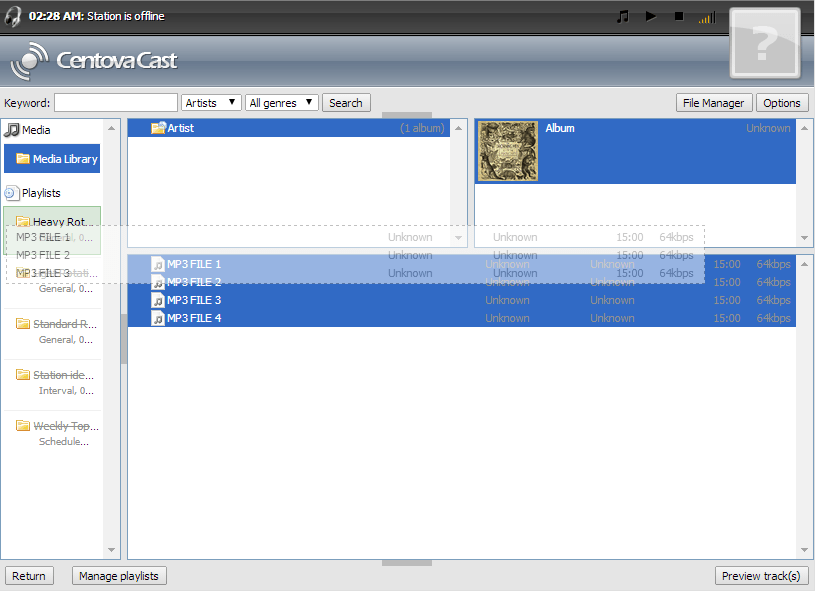
Agora que você terminou de adicionar arquivos às suas playlists, é hora de conectar sua conta Auto-DJ ao servidor SHOUTcast desejado, a partir do Painel de Controle da Sala de Servidores. Selecione sua conta Auto-DJ, clique em "Atualizar", passe o cursor sobre a aba da conta e, no menu suspenso, clique em "Configurações".
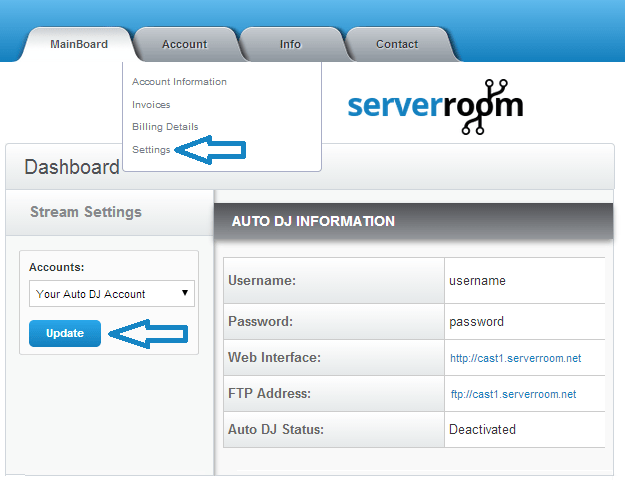
No menu "Configurações", você poderá selecionar sua conta SHOUTcast do ServerRoom para conectar o AutoDJ. Se você tiver um servidor SHOUTcast AutoSide, precisará inserir os detalhes do servidor manualmente e clicar no botão "Aplicar".
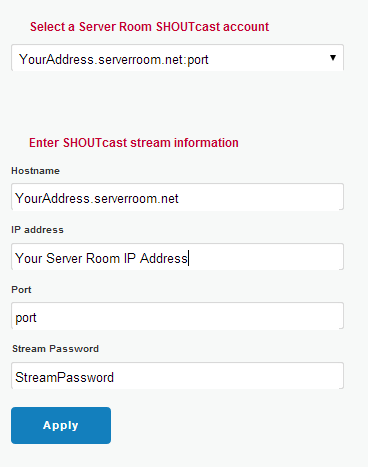
E agora, para o passo final para iniciar sua transmissão com o AutoDJ, depois de atualizar o AutoDJ com as informações do servidor SHOUTcast, clique em "Placa Principal" e inicie o AutoDJ a partir dos "Controles do AutoDJ".
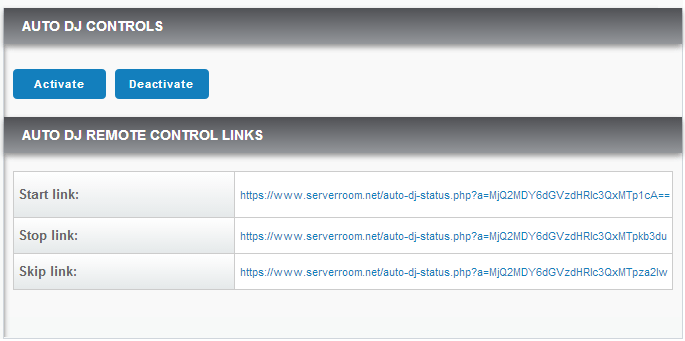
Você sabia que vendemos serviços de streaming?
Nossos serviços de streaming de áudio e vídeo oferecem conexões ilimitadas, largura de banda ilimitada e contam com o suporte de nossa equipe especializada 24 horas por dia, 7 dias por semana!